Accès
La mise en page du bilan est accessible dans les préférences :
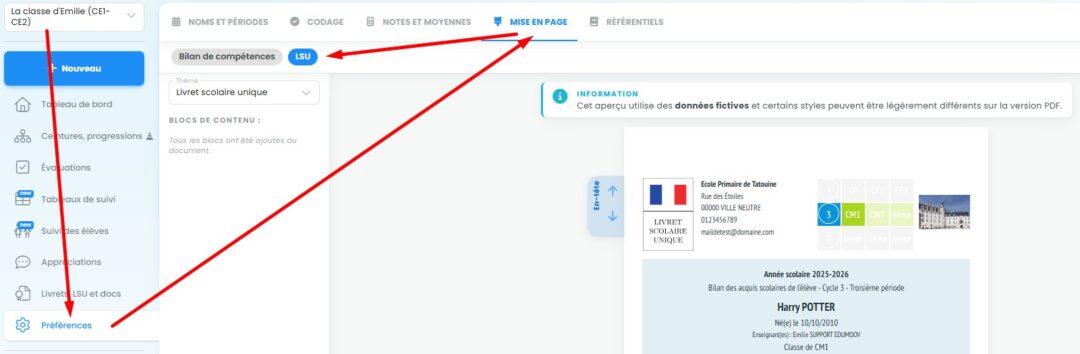
et au moment de générer le bilan :
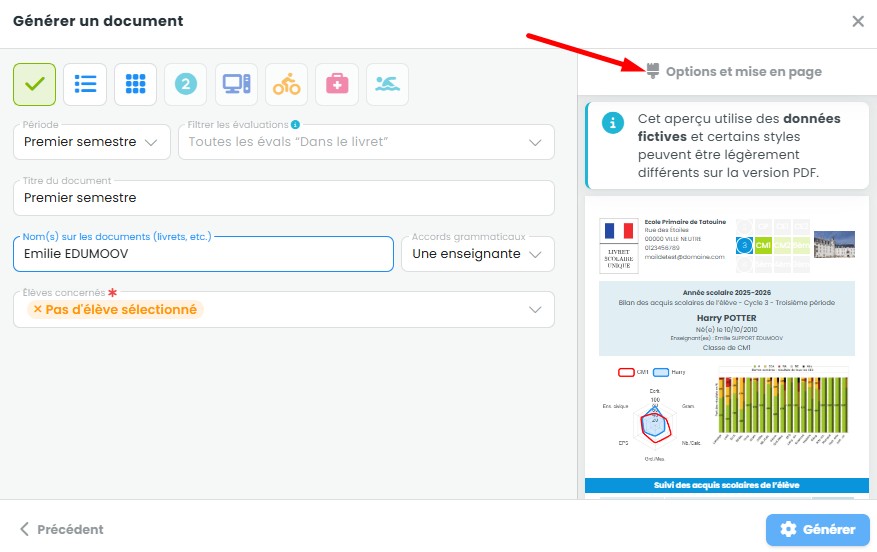
Aperçu
Attention, l’aperçu utilise des données fictives et certains styles peuvent être légèrement différents sur la version PDF.
Blocs de contenu
A part le bloc Profil statistique qui est facultatif, quatre blocs de contenu sont disponibles : En-tête, Bilan de compétences, Appréciations et Signatures, ainsi que des sauts de page.
Ils sont déplaçables au niveau de l’onglet de gauche de chaque bloc :
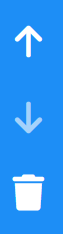
Le bloc Profil Statistique est supprimable.
Lors de la génération de livret, la présentation est légèrement différente :
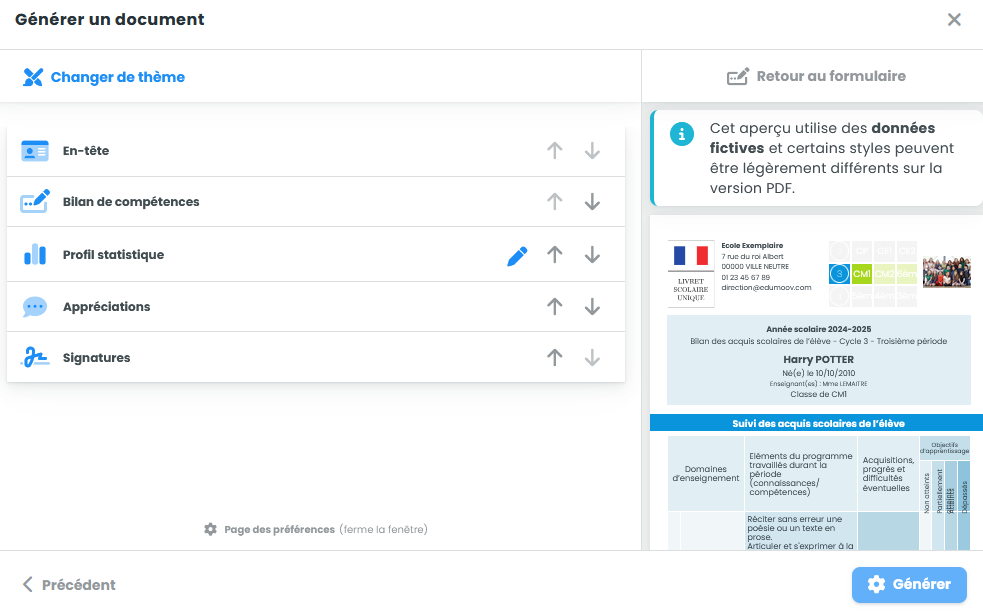
Chaque bloc a des options spécifiques ; il suffit de le sélectionner. Un bandeau en bas de l’écran vous offre des fonctionnalités d’affichage.
Information : Activez et désactivez les boutons et cases pour constater la différence.
1. Bloc d’en-tête
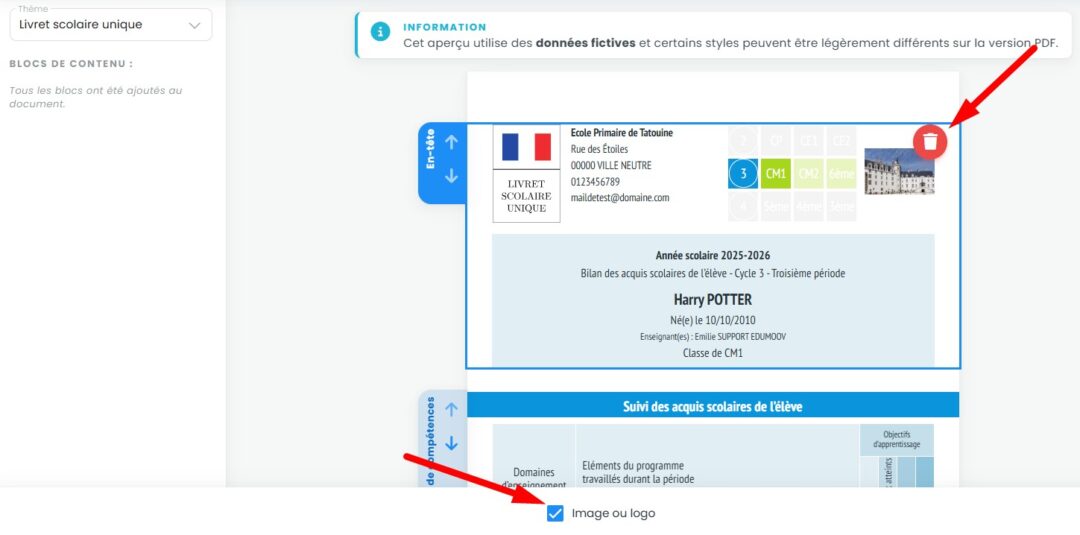
Vous pouvez juste ajouter/supprimer l’image qui apparaîtra sur le livret.
2. Bloc Bilan de compétences
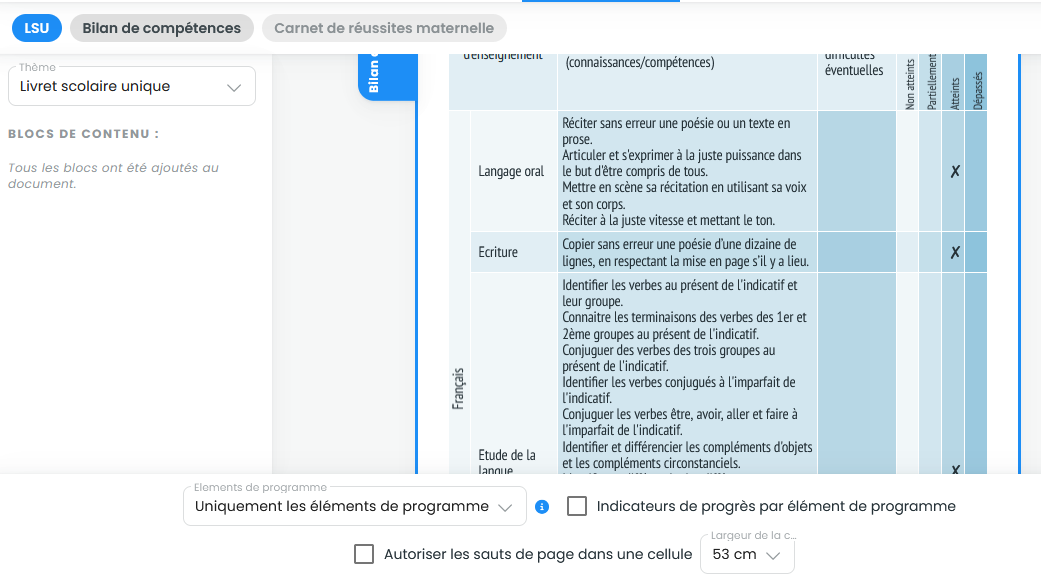
1. Choisissez les éléments de programme à prendre en compte dans le livret. Par défaut, c’est par Uniquement les éléments de programme, mais vous pouvez utiliser Toutes les compétences détaillées.
2. La case , ![]() comme son nom l’indique vous donne une présentation avec de petites jauges colorées. C’est pratique si vous souhaitez apporter des précisions aux parents.
comme son nom l’indique vous donne une présentation avec de petites jauges colorées. C’est pratique si vous souhaitez apporter des précisions aux parents.
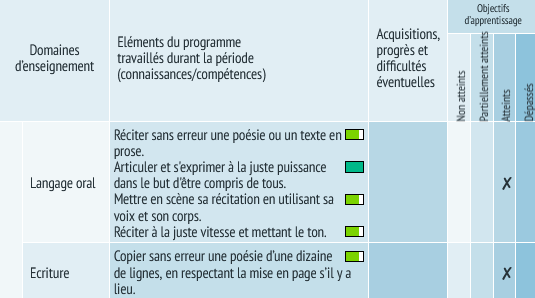
3. Vous pouvez également ![]() .
.
4. Le menu Largeur de la c… vous offre la possibilité de régler la largeur de la colonne « Eléments du programme » de 3.5 cm à 9.5 cm.
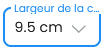
3. Bloc Profil statistique
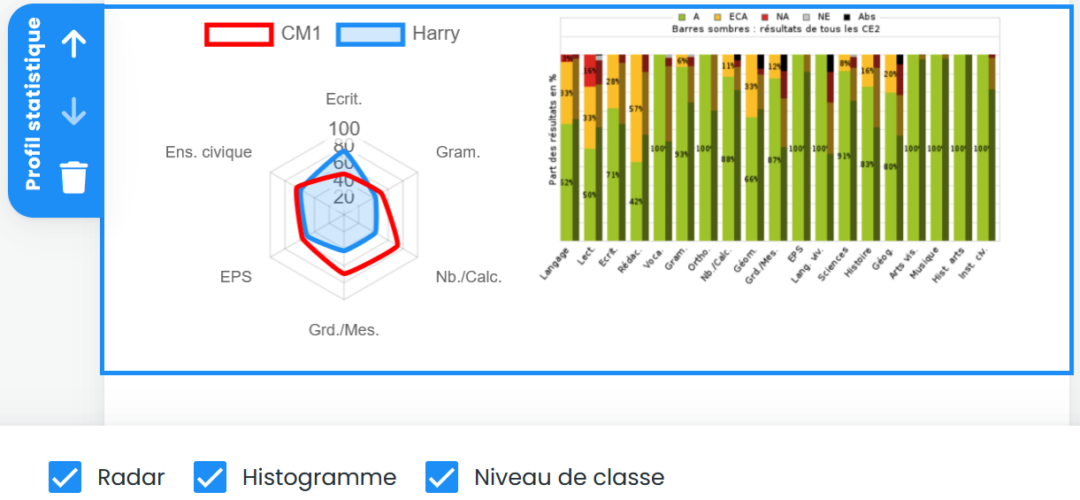
Les cases Radar, Histogramme et Niveau de classe offrent la possibilité de gérer finement l’affichage statistique.
4. Bloc Appréciations
Les appréciations de la période apparaissent, y compris les appréciations disciplinaires en face de chaque nom de domaine. Vous pouvez afficher l’appréciation de direction.

Les appréciations de direction sont à rédiger dans Edudirection.
5. Bloc Signatures
L’affichage de 3 zones est possible.
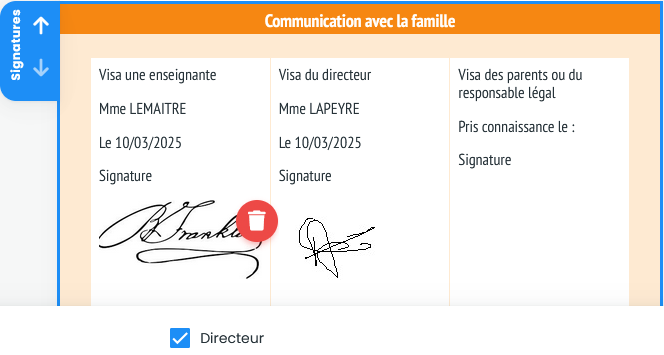
Seules les signature d’enseignant et de chef d’établissement sont automatisables. Celle du professeur se gère ici-même dans la case correspondante alors que celle de direction se gère dans Edudirection.
